使用Vmware14虚拟机安装黑苹果MAC OS10.13的方法
工具准备:
Vmware14 (VMware虚拟机中文版v14.0免注册精简版 )
用于VMware 12的mac补丁,unlocke(链接: http://pan.baidu.com/s/1nvbwKY1 密码: a9bh)
macos的镜像文件(链接: http://pan.baidu.com/s/1pLaC81l 密码: 7ndy)
万事俱内开始操作:应用unlocker补丁
把下载好的unlocker解压,右键使用管理员运行win-install安装:
如果画面一闪而过的话,说明执行失败,建议手动用管理员打开cmd或者Powershell,cd到unlocker所在的目录,然后再手动执行win-install:

执行完毕,打开VMware尝试创建虚拟机的时候,就可以看到有
Apple系统的选项,如果没看到,说明安装没成功,关掉虚拟机,在任务管理器里面结束和vm有关的程序和服务,再安装一次。
开始安装虚拟机,首先新建一个虚拟机,选择自定义,如图:

按提示选择我们下载好的光盘iso文件:
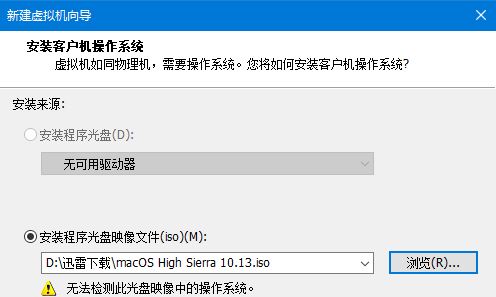
添加之后在列表里面成功增加了Apple系统的选项,并且可以选择10.13macos,如图:
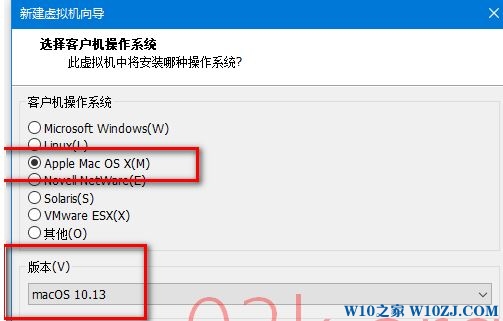
选择保存虚拟机的位置:
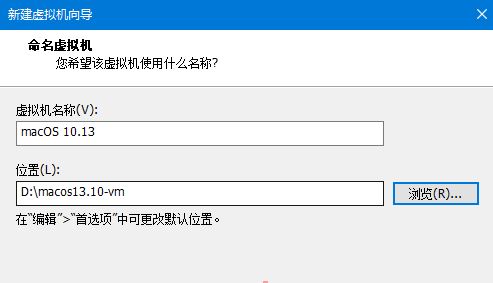
固件类型,保持默认(UEFI):
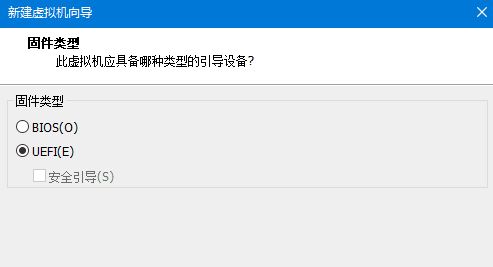
内存的多少看个人配置吧,建议4G,至少2G哦:
[!--empirenews.page--]
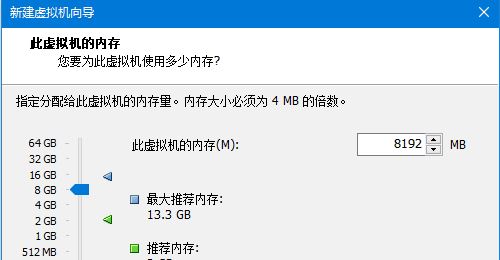
然后接下来默认就行了,直接开机,如果出现如下报错:
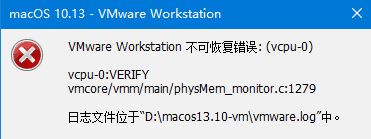
解决很简单,关闭虚拟机,打开虚拟机的文件夹,用记事本打开vmx配置文件,添加如下代码:
smc.version = "0"
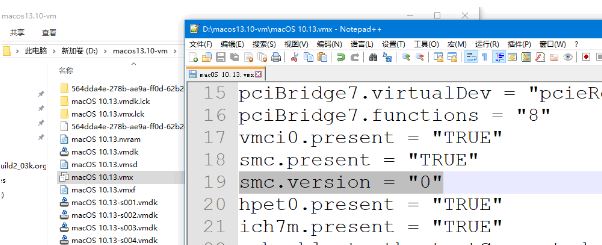
如果提示键盘挂钩超时值更新,点确定就好。
然后就可以按下神圣的开机按钮啦:
安装界面顺利的跑起来了,选择语言之后下一步:
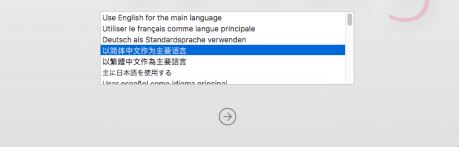
点击上方的实用工具的磁盘工具给硬盘进行分区:
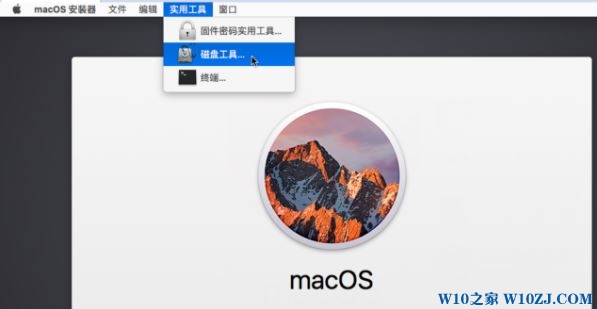
接下来点击虚拟机的磁盘,选择“抹掉”:
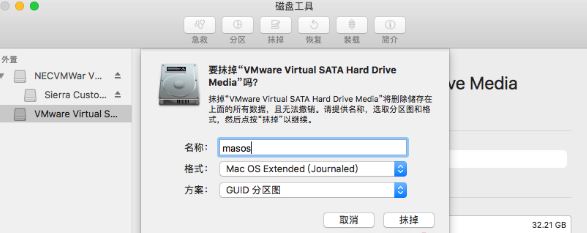
关闭磁盘工具,返回到继续的界面,同意条款之后,就可以看到我们刚刚抹掉的硬盘,选择它,开始安装mac:
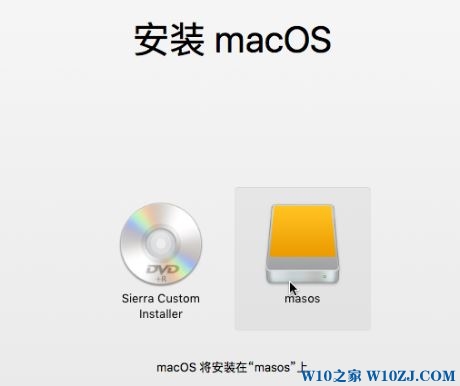
接下来耐心等待进度条完成,有时间显示:

安装后会自动重启,然后我们进行一些简单的创建本地账号,就安装完成了!
[!--empirenews.page--]
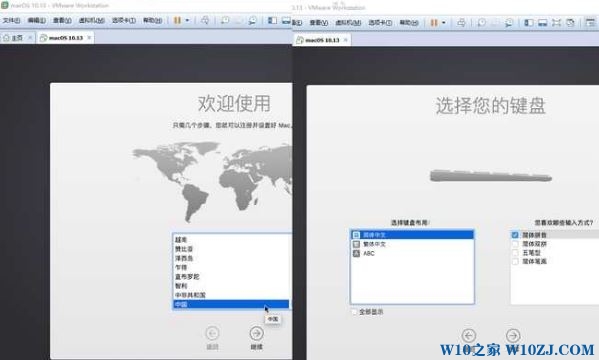
如果你想安装Vmware Tools的话,以下步骤:
按左上角的菜单关机,虚拟机关机之后,在菜单 虚拟机–设置–CD/DVD光驱–选择使用物理驱动器后再开机,然后在右上角弹出了驱动器,双击安装,如图:
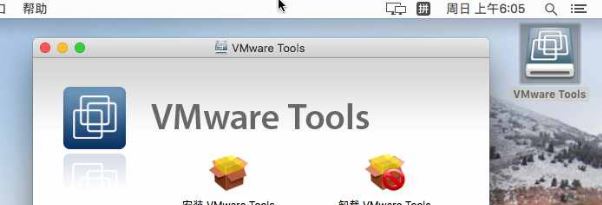
安装完成后重启提示隐私设置,按下图所示进行设置:

资源占用,实测播放视频的时候占用30~40%的主机CPU!
Vmware Tools死活分辨率改不动只有1024*768,但是装了VMware Tools之后分辨率又自动跳到960×540(HiDPI),后来P君告诉我他装了旧的版本的Vmware Tools发现好使,分辨再也不跳了全屏也好使了分辨率也能根据窗口自动适应了,那么话不多说先来分享这个旧版的Vmware Tools链接: http://pan.baidu.com/s/1eSOZXz8 密码: udve
Vmware装黑苹果没有显卡加速,全部靠CPU的工作,可能会出现运行卡顿的现象,下面小编给大家说一下优化方法,可以让配置不怎么样的电脑运行黑苹果流畅一些:
系统偏好设置 – 用户与群组 – 选中你自己的用户名 – 选择 “登录项”,去掉不需要的
虚拟机设置-高级-抓取的内容-高,收集调试信息:无 ,禁用页面内存调整
虚拟机设置-处理器-选择尽可能多的处理器数量和内核,一般来说,处理器数量都是1,内核你打开任务管理器数框框即可,不能选多不然会导致无法开机,最后把虚拟化引擎选项全部勾上!